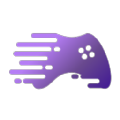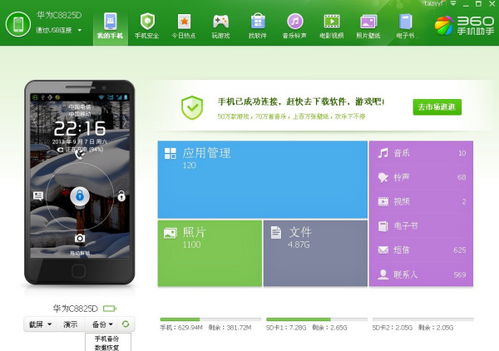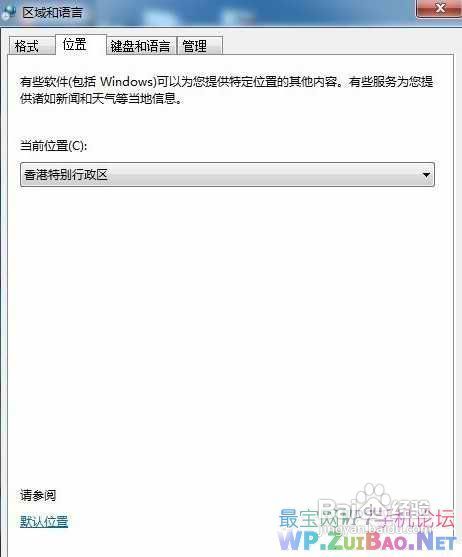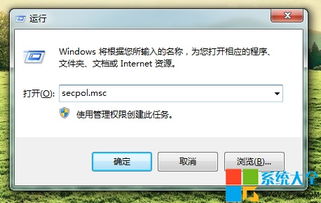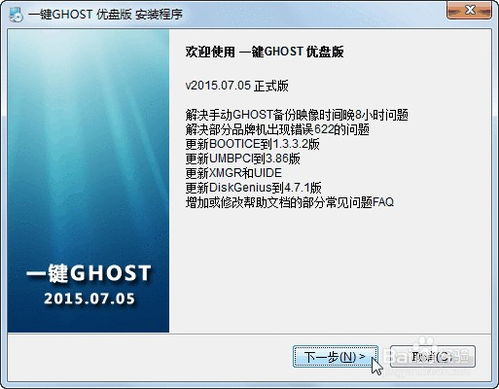一键指南:轻松创建iTunes账户图文教程
图文教你轻松注册iTunes账号
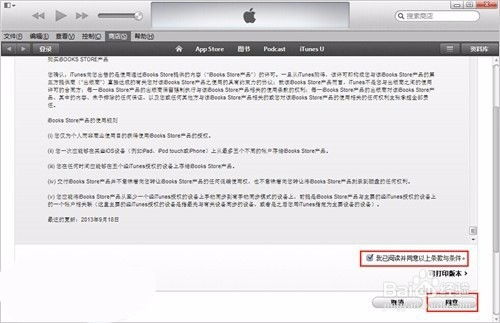
在数字娱乐盛行的今天,iTunes账号成为了连接苹果设备用户与世界各地的音乐、电影、应用及更多数字内容的桥梁。无论你是刚入手一部崭新的iPhone、iPad,还是打算在Mac上尽情享受iTunes Store的精彩内容,拥有一个iTunes账号都是必不可少的。本文将通过图文并茂的方式,详细讲解如何轻松注册一个iTunes账号,让你在数字娱乐的海洋中畅游无阻。

一、准备工作
在开始注册iTunes账号之前,你需要确保已经准备好以下几项内容:

1. 一台能够连接互联网的苹果设备:这可以是iPhone、iPad、iPod touch、Mac或PC。
2. 有效的电子邮件地址:用于接收iTunes账号相关的验证信息和后续通知。
3. 支付方式(可选):如果你想在iTunes Store中购买内容,需要绑定一种支付方式,如信用卡、借记卡或iTunes礼品卡。
二、打开iTunes Store或App Store
1. 在iPhone、iPad上:找到并打开“App Store”应用(图标为蓝色的A字母)。如果你使用的是iOS 11或更高版本,也可以在主屏幕上向下滑动,打开Spotlight搜索,然后输入“App Store”进行搜索并打开。
2. 在Mac上:点击屏幕左上角的苹果图标,选择“软件更新”确保你的macOS为最新版本。然后打开“iTunes”应用(如果使用的是macOS Catalina或更高版本,iTunes Store的功能已整合到“音乐”和“播客”应用中,但注册流程类似)。
3. 在PC上:下载并安装最新版本的iTunes,然后双击打开。
三、创建新Apple ID
1. 在App Store或iTunes Store中:
在底部导航栏中点击“账户”图标(一个圆形头像或人形图标)。
如果已经登录了其他账号,点击“退出登录”按钮。
滑动到页面底部,点击“登录”或“创建新Apple ID”。
2. 填写账户信息:
姓名和出生日期:按照提示输入你的全名和出生日期。这些信息用于验证你的身份,并帮助Apple提供符合你年龄的内容推荐。
电子邮件地址和密码:输入你希望用于iTunes账号的有效电子邮件地址,并设置一个强密码(建议包含大小写字母、数字和特殊字符)。
安全问题:选择三个安全问题并记住答案,以便在将来需要时验证你的身份。
3. 选择国家和地区:
这将决定你在iTunes Store中看到的内容和语言。选择你所在的国家或地区,然后点击“继续”。
4. 同意条款与条件:
仔细阅读Apple的隐私政策和条款与条件,然后勾选同意的复选框。
四、添加支付方式(可选)
1. 信用卡或借记卡:
如果你打算购买付费内容,需要添加一种支付方式。点击“添加支付方式”,输入你的信用卡或借记卡信息。
Apple会要求你输入卡片的安全码(通常是卡片背面的三位数字)和有效期。
2. iTunes礼品卡:
如果你有iTunes礼品卡,也可以选择用它作为支付方式。输入礼品卡的代码,然后点击“兑换”。
五、验证账户
1. 电子邮件验证:
Apple会向你的电子邮件地址发送一封验证邮件。登录到你的邮箱,找到来自Apple的验证邮件,点击其中的链接完成验证。
2. 电话号码验证(可选):
为了提高账户的安全性,Apple可能会要求你输入一个手机号码进行双重验证。按照提示输入手机号码,然后接收并输入Apple发送的验证码。
六、设置设备
1. 自动下载:
在设置完iTunes账号后,你可以在设置中开启“自动下载”功能,以便在多个设备间同步购买的音乐、电影和应用。
2. iCloud备份:
确保iCloud备份功能已开启,这样你的购买记录和设备数据就能得到妥善保存。
七、享受iTunes Store
1. 浏览和购买内容:
现在,你已经成功注册并登录了iTunes账号,可以开始浏览和购买音乐、电影、电视节目、应用、电子书等丰富内容了。
在App Store中,你可以发现各种类型的应用和游戏;在iTunes Store中,你可以享受数百万首歌曲、专辑和播客。
2. 家庭共享:
如果你有多个苹果设备,并且希望与家人共享购买的数字内容,可以设置家庭共享功能。这样,家庭成员就可以在各自的设备上访问和播放你购买的内容。
3. 更新和同步:
定期检查并更新你的设备和iTunes应用,以确保能够享受最新的功能和内容
- 上一篇: 高效宠物兔饲养技巧指南
- 下一篇: 萤火虫养殖秘籍:轻松掌握,让它们活力满满不凋零!
-
 苹果iTunes使用教程:详细步骤指南资讯攻略11-26
苹果iTunes使用教程:详细步骤指南资讯攻略11-26 -
 小米红米手机ROOT教程:详细图文指南及一键ROOT工具下载资讯攻略11-01
小米红米手机ROOT教程:详细图文指南及一键ROOT工具下载资讯攻略11-01 -
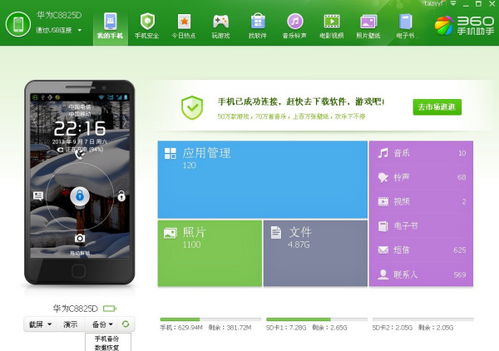 华为C8825d一键恢复官方系统+救砖详细图文指南资讯攻略11-15
华为C8825d一键恢复官方系统+救砖详细图文指南资讯攻略11-15 -
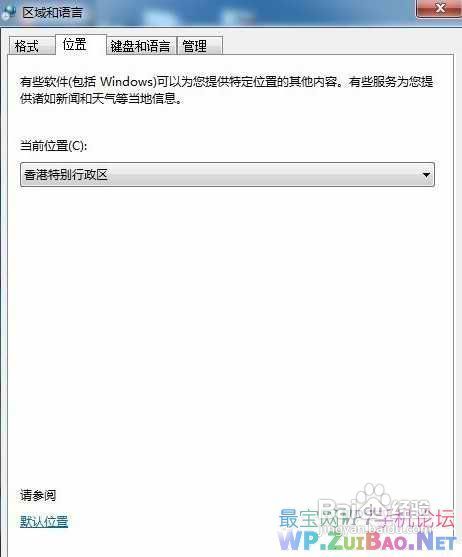 Windows Live账户与Zune Tag注册流程详解(图文教程)资讯攻略10-28
Windows Live账户与Zune Tag注册流程详解(图文教程)资讯攻略10-28 -
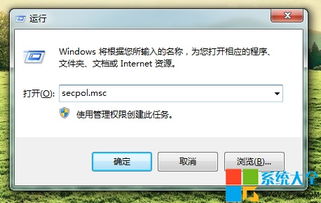 Win7系统创建局域网详细图文教程资讯攻略11-07
Win7系统创建局域网详细图文教程资讯攻略11-07 -
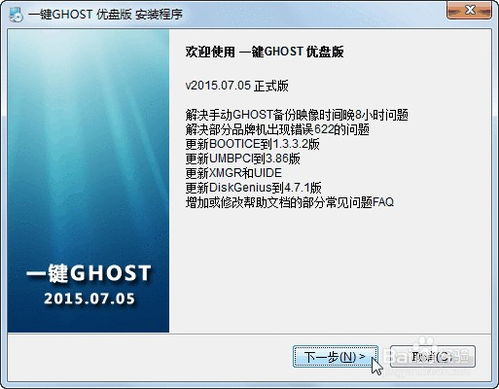 如何使用一键Ghost U盘版进行安装?图文教程资讯攻略11-11
如何使用一键Ghost U盘版进行安装?图文教程资讯攻略11-11